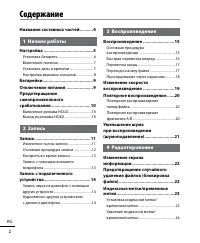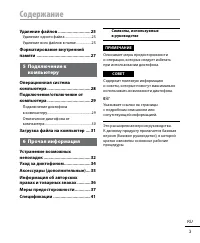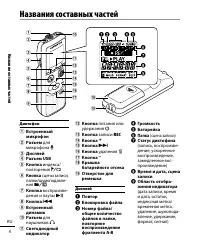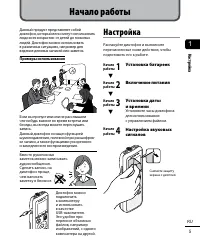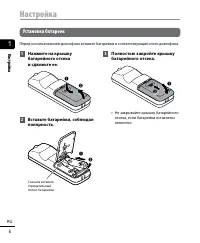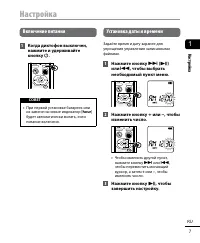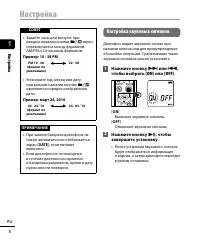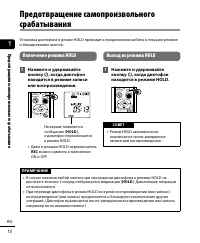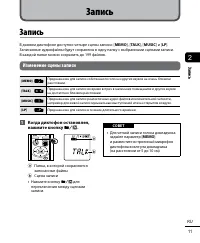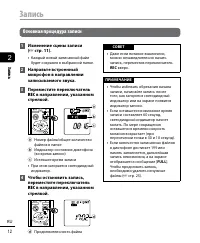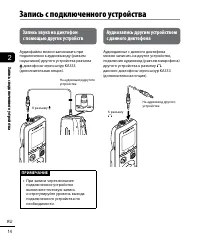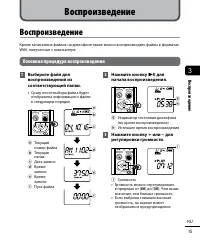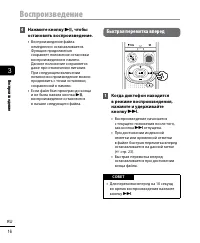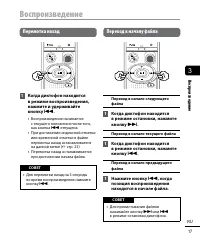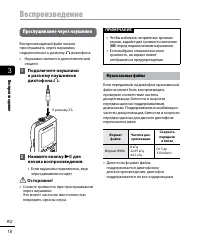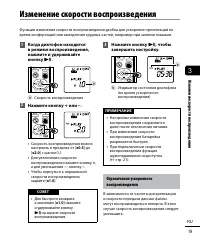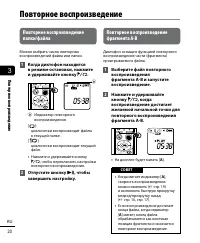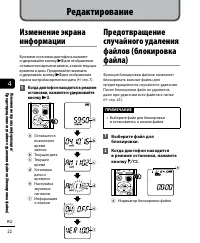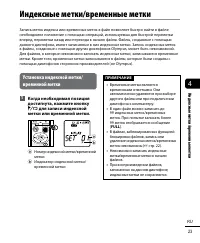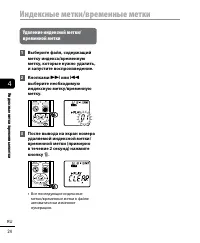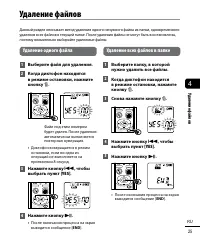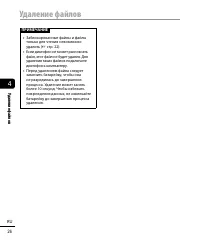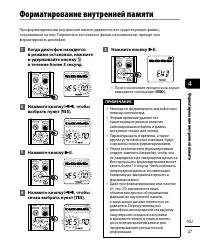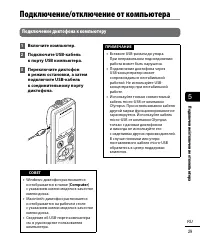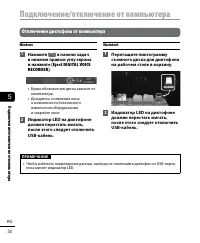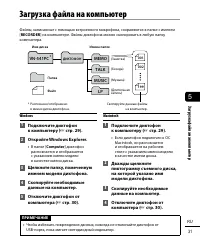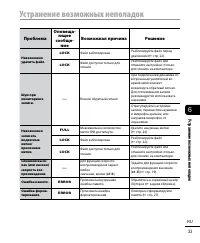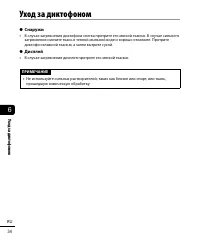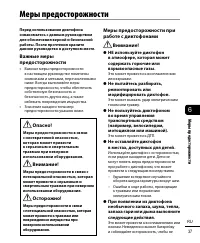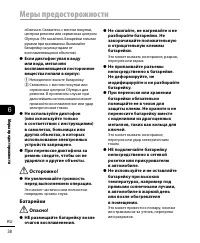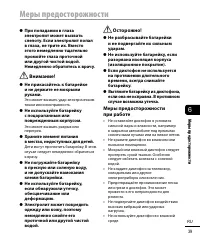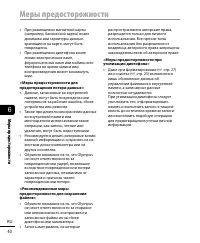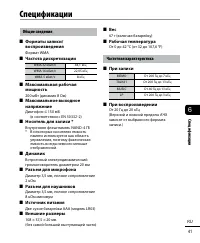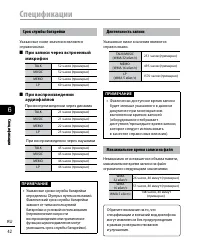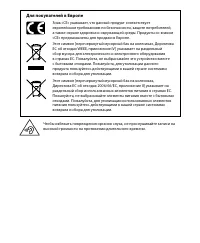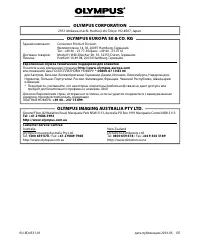Страница 2 - Содержание
2 RU Названия составных частей ........... 4 1 Начало работы Настройка ......................................... 5 Установка батареек .......................................... 6Включение питания .......................................... 7Установка даты и времени ............................ 7Настр...
Страница 3 - Подключение к
3 RU Содержание Удаление файлов ........................... 25 Удаление одного файла ................................25Удаление всех файлов в папке ..................25 Форматирование внутренней памяти ............................................. 27 5 Подключение к компьютеру Операционная система к...
Страница 4 - Названия составных частей
4 RU На зв ания сос тавных ч ас тей @# ^ 0 ! $% & 1 2 4 3 5 678 9 ( * 1 2 4 5 3 6 7 8 9 Диктофон 1 Встроенный микрофон 2 Разъем для микрофона m 3 Дисплей 4 Разъем USB 5 Кнопка индекса/ повторения l 6 Кнопка сцены записи, папки/шумоподавле- ния n 7 Кнопка воспроизве- дения и паузы p 8 Кнопка 0 9 ...
Страница 5 - Настройка; Начало работы
1 5 RU Настройк а Настройка Распакуйте диктофон и выполните перечисленные ниже действия, чтобы подготовить его к работе. Начало работы 1 3 Установка батареек Начало работы 2 3 Включение питания Начало работы 3 3 Установка даты и времени Установите часы диктофона для использования с управлением файло...
Страница 6 - Установка батареек
1 Настройк а 6 RU Настройка Установка батареек Перед использованием диктофона вставьте батарейки в соответствующий отсек диктофона. 1 Нажмите на крышку батарейного отсека и сдвиньте ее. 1 2 2 Вставьте батарейки, соблюдая полярность. 1 2 Сначала вставьте отрицательный полюс батарейки. 3 Полностью зак...
Страница 7 - Включение питания; Установка даты и времени
1 7 RU Настройк а Настройка Включение питания 1 Когда диктофон выключен, нажмите и удерживайте кнопку o . СОВЕТ • При первой установке батареек или их замене на новые индикатор [ hour ] будет автоматически мигать, если питание включено. Установка даты и времени Задайте время и дату заранее для упро...
Страница 8 - Настройка звуковых сигналов
1 Настройк а 8 RU Настройка СОВЕТ • Задайте часы или минуты: при каждом нажатии кнопки n экран переключается между форматом АМ/РМ и 24-часовым форматом. Пример: 10 : 38 PM PM 10 : 38 (формат по умолчанию) 22 : 38 • Установите год, месяц или дату: при каждом нажатии кнопки n изменяется порядок отобра...
Страница 9 - Батарейки; Отключение питания
1 9 RU Ба тарейки/отключение питания Батарейки При отключении питания имеющиеся данные, настройки режимов и установки часов сохраняются. 1 Когда диктофон находится в режиме остановки, нажмите и удерживайте кнопку o . СОВЕТ • Выключение питания, когда диктофон не используется, экономит заряд батарейк...
Страница 10 - Включение режима HOLD; Выход из режима HOLD; Предотвращение самопроизвольного
1 Предо твращ ение с ам опрои зв ольног о сра ба тывания 10 RU Установка диктофона в режим HOLD приводит к продолжению работы в текущем режиме и блокированию кнопок. Включение режима HOLD 1 Нажмите и удерживайте кнопку o , когда диктофон находится в режиме записи или воспроизведения. На экране появл...
Страница 11 - Запись; Запись
2 Запись 11 RU Запись В данном диктофоне доступно четыре сцены записи: [ MEMO ], [ TALK ], [ MUSIC ] и [ LP ]. Записанные аудиофайлы будут сохранены в одну папку с выбранными сценами записи. В каждой папке можно сохранить до 199 файлов. Изменение сцены записи [ MEMO ] Предназначен для записи собстве...
Страница 12 - Основная процедура записи
2 Запись 12 RU Запись Основная процедура записи 1 Изменение сцены записи ( ☞ стр. 11 ). • Каждый новый записанный файл будет сохранен в выбранной папке. 2 Направьте встроенный микрофон в направлении записываемого звука. 3 Переместите переключатель REC в направлении, указанном стрелкой. c b a a Номе...
Страница 13 - Контроль во время записи; Запись с помощью внешнего
2 Запись 13 RU Запись Контроль во время записи Запись можно контролировать, например, с помощью наушников, подключенных к разъему наушников q . Настройка громкости контроля записи выполняется кнопками + и – . • Наушники не входят в комплект поставки. 1 Подключите наушники к разъему наушников диктофо...
Страница 14 - Аудиозапись другим устройством; Запись с подключенного устройства
2 Запись с по дк лю ченног о у стройс тв а 14 RU Запись звука на диктофон с помощью других устройств Аудиофайлы можно записывать при подключении к аудиовыходу (разъем наушников) другого устройства разъема m диктофона через шнур KA333 (дополнительная опция). К разъему m На аудиовыход другого устройст...
Страница 15 - Основная процедура воспроизведения; Воспроизведение
3 Воспрои зв ед ение 15 RU Воспроизведение Кроме записанных файлов на диктофоне также можно воспроизводить файлы в форматах WAV, полученные с компьютера. Основная процедура воспроизведения 1 Выберите файл для воспроизведения из соответствующей папки. • Сразу после выбора файла будет отображена инфор...
Страница 16 - Быстрая перемотка вперед
3 Воспрои зв ед ение 16 RU Воспроизведение 4 Нажмите кнопку p , чтобы остановить воспроизведение. • Воспроизведение файла немедленно останавливается. Функция продолжения сохраняет положение остановки воспроизведения в памяти. Данное положение сохраняется даже при отключении питания. При следующем вк...
Страница 17 - Перемотка назад; Переход к началу файла
3 Воспрои зв ед ение 17 RU Воспроизведение Перемотка назад 1 Когда диктофон находится в режиме воспроизведения, нажмите и удерживайте кнопку 0 . • Воспроизведение начинается с текущего положения после того, как кнопка 0 отпущена. • При достижении индексной отметки или временной отметки в файле пере...
Страница 18 - Прослушивание через наушники
3 Воспрои зв ед ение 18 RU Воспроизведение Прослушивание через наушники Воспроизводимый файл можно прослушивать через наушники, подключенные к разъему q диктофона. • Наушники являются дополнительной опцией. 1 Подключите наушники к разъему наушников диктофона q . К разъему q 2 Нажмите кнопку p для на...
Страница 19 - Изменение скорости воспроизведения
3 Из м енение ск орости воспрои зв ед ения 19 RU Функция изменения скорости воспроизведения удобна для ускорения презентаций во время конференций или замедления трудных частей, например при занятии языками. 1 Когда диктофон находится в режиме воспроизведения, нажмите и удерживайте кнопку p . a a Ск...
Страница 20 - Повторное воспроизведение
3 Пов торное в оспрои зв ед ение 20 RU Повторное воспроизведение папки/файла Можно выбрать число повторных воспроизведений файла или папки. 1 Когда диктофон находится в режиме остановки, нажмите и удерживайте кнопку l . a a Индикатор повторного воспроизведения [ ]: циклически воспроизводит файлы в т...
Страница 21 - Уменьшение шума
3 Ум еньшение ш ума при в оспрои зв ед ении (ш ум оподав ление) 21 RU Повторное воспроизведение 3 Нажмите и удерживайте кнопку l , когда воспроизведение достигает желаемой конечной точки для повторного воспроизведения фрагмента А-В. • Фрагмент А-В задан, и начинается повторное воспроизведение фрагме...
Страница 22 - Редактирование; Предотвращение
4 22 RU Из м енение экран а инфор мации/ Предо твращ ение с луч айног о у да ления ф айлов (блокировк а ф айла) Редактирование Функция блокировки файлов позволяет блокировать важные файлы для предотвращения их случайного удаления. После блокировки файл не удаляется, даже при удалении всех файлов в п...
Страница 23 - Установка индексной метки/; Индексные метки/временные метки
4 Ин дек сные м етки/врем енные м етки 23 RU Запись меток индекса или временных меток в файл позволяет быстро найти в файле необходимое положение с помощью операций, используемых для быстрой перемотки вперед, перемотки назад или перехода в начало файла. Файлы, созданные с помощью данного диктофона, ...
Страница 24 - Удаление индексной метки/
4 Ин дек сные м етки/врем енные м етки 24 RU Индексные метки/временные метки Удаление индексной метки/ временной метки 1 Выберите файл, содержащий метку индекса/временную метку, которые нужно удалить, и запустите воспроизведение. 2 Кнопками 9 или 0 выберите необходимую индексную метку/временную метк...
Страница 25 - Удаление одного файла; Удаление файлов
4 Уд аление ф айлов 25 RU Данный раздел описывает метод удаления одного ненужного файла из папки, одновременного удаления всех файлов в текущей папке. После удаления файлы не могут быть восстановлены, поэтому внимательно выбирайте удаляемые файлы. Удаление одного файла 1 Выберите файл для удаления. ...
Страница 27 - Форматирование внутренней памяти
4 Форма тиров ание вн утренней п ам яти 27 RU При форматировании внутренней памяти удаляются все существующие файлы, сохраненные на ней. Перенесите все важные файлы на компьютер, прежде чем форматировать диктофон. 1 Когда диктофон находится в режиме остановки, нажмите и удерживайте кнопку k в течени...
Страница 28 - Операционная система компьютера; Подключение к компьютеру
5 28 RU Операционн ая система к омпью тера Операционная система компьютера Ниже перечислены требования к ОС для использования USB-подключения для сохранения файлов, записанных в диктофоне на компьютере. Windows ОС: Microsoft Windows Vista/7/8/8.1/10, стандартная установка ПК: Windows PC хотя бы с од...
Страница 29 - Подключение диктофона к компьютеру; Подключение/отключение от компьютера
5 По дк лю чение/о тк лю чение о т к омпью тера 29 RU Подключение диктофона к компьютеру 1 Включите компьютер. 2 Подключите USB-кабель к порту USB компьютера. 3 Переключите диктофон в режим остановки, а затем подключите USB-кабель к соединительному порту диктофона. СОВЕТ • Windows: диктофон распозна...
Страница 30 - Отключение диктофона от компьютера
5 30 RU По дк лю чение/о тк лю чение о т к омпью тера Подключение/отключение от компьютера Отключение диктофона от компьютера Windows 1 Нажмите [ ] в панели задач в нижнем правом углу экрана и нажмите [ Eject DIGITAL VOICE RECORDER ]. • Буква обозначения диска зависит от компьютера. • Дождитесь появ...
Страница 31 - Загрузка файла на компьютер
5 Загрузк а ф айла н а к омпью тер 31 RU Файлы, записанные с помощью встроенного микрофона, сохраняются в папке с именем [ RECORDER ] на компьютере. Файлы диктофона можно скопировать в любую папку компьютера. Скопируйте данные файлы на компьютер. Имя диска Имена папок * Распознано/отображено в имени...
Страница 32 - Устранение возможных неполадок; Прочая информация
6 Устранение в оз м ожных непол ад ок 32 RU Устранение возможных неполадок Проблема Оповеща- ющее сообще- ние Возможная причина Решение Пустой экран. - Батарейки вставлены неправильно. Проверьте правильность установки плюса и минуса батареек ( ☞ стр. 6). LO Низкий остаточный заряд батарейки. Заменит...
Страница 34 - Уход за диктофоном
6 Ухо д з а дик тофоно м 34 RU Уход за диктофоном s Снаружи • В случае загрязнения диктофона слегка протрите его мягкой тканью. В случае сильного загрязнения смочите ткань в теплой мыльной воде и хорошо отожмите. Протрите диктофон влажной тканью, а затем вытрите сухой. s Дисплей • В случае загрязнен...
Страница 36 - Информация об авторских правах
6 Инфор мация об ав торских прав ах и т ов арных зн ак ах 36 RU • Информация в данном документе может изменяться в дальнейшем без предупреждения. Для получения информации об актуальных называниях, номерах моделей и прочих данных обратитесь в сервисный центр Olympus. • Дисплеи диктофона и изображения...
Страница 37 - Важные меры; Меры предосторожности
6 М еры пре дос торожнос ти 37 RU Перед использование диктофона ознакомьтесь с данным руководством для обеспечения верной и безопасной работы. После прочтения храните данное руководство в доступном месте. Важные меры предосторожности • Важные меры предосторожности в настоящем руководстве помечены си...
Страница 41 - Спецификации
6 Специфик ации 41 RU Общие сведения 4 Форматы записи/ воспроизведения Формат WMA 4 Частота дискретизации WMA 32 кбит/с 44,1 кГц WMA 16 кбит/с 22,05 кГц WMA 5 кбит/с 8 кГц 4 Максимальная рабочая мощность 200 мВт (динамик 8 Ом) 4 Максимальное выходное напряжение Диктофон: â 150 мВ (в соответствии с E...